Úvod
Určená osoba (manažer, vedoucí týmu, HR administrátor atd.) schvaluje nebo zamítá požadavky zaměstnanců, které vyžadují schválení – například požadavky na dovolenou, práci z domova, pracovní neschopnost atp. Obvykle zaměstnanec vytvoří, změní nebo vymaže požadavek a schvalovatel pak obdrží e-mailové upozornění. Požadavek lze za určitých podmínek také upravit, přesunout nebo vymazat. V tomto manuálu najdete informace o tom, jak:
- Schvalovat požadavky v docházce zaměstnanců – několik požadavků najednou prostřednictvím Hromadného schvalování docházky, nebo přes dlaždici Moje úkoly.
- Tisknout – Vytiskněte si schválené požadavky
Vezměte prosím na vědomí, že nastavení TULIP-u, které se vám zobrazí, vždy závisí na vašich vlastních požadavcích a nastavení přístupu do TULIP-u pro vaši společnost. Ne všechny společnosti funkci docházky používají.
Nejčastěji kladené otázky
Kdo může vytvářet požadavky?
- Manažer / HR administrátor mohou upravit, smazat nebo vytvořit jakýkoli typ požadavku.
- Pouze HR administrátor se speciálními přístupovými právy může změnit docházku zaměstnance, který se už ve společnosti nenachází.
- Mzdový účetní může provést jakékoli změny v uzavřeném období docházky a zrušit/otevřít období docházky pro manažery/HR, aby si mohli docházku sami upravovat.
Potřebuji vytvořit více požadavků najednou do docházky zaměstnanců, existuje způsob, jak to udělat?
Ano, někteří uživatelé mohou mít přístup k hromadnému importu požadavků nahráním excelovského listu do TULIPu.
Musím dostávat e-mailem upozornění po každé požadavce?
Ne – vždy se můžete odhlásit z odběru.
Manažeři v některých společnostech dostávají „sumární notifikace“, tedy jim přijde najednou jen souhrn požadavků za stanovené časové období, například jednou týdně.
Požadavky nelze vytisknout.
Zkontrolujte, zda je požadavek již schválen – tisknout je možné pouze ty, které jsou schváleny
Hromadné schválení nepřítomností
Krok 1 – Dlaždice

Přejděte na dlaždici Docházka.
Krok 2 – Hromadné schvalování
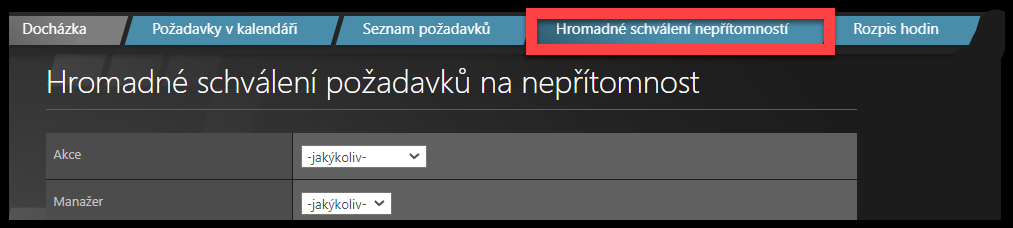
Klikněte na možnost Hromadné schválení nepřítomností.
Krok 3 – Filtry
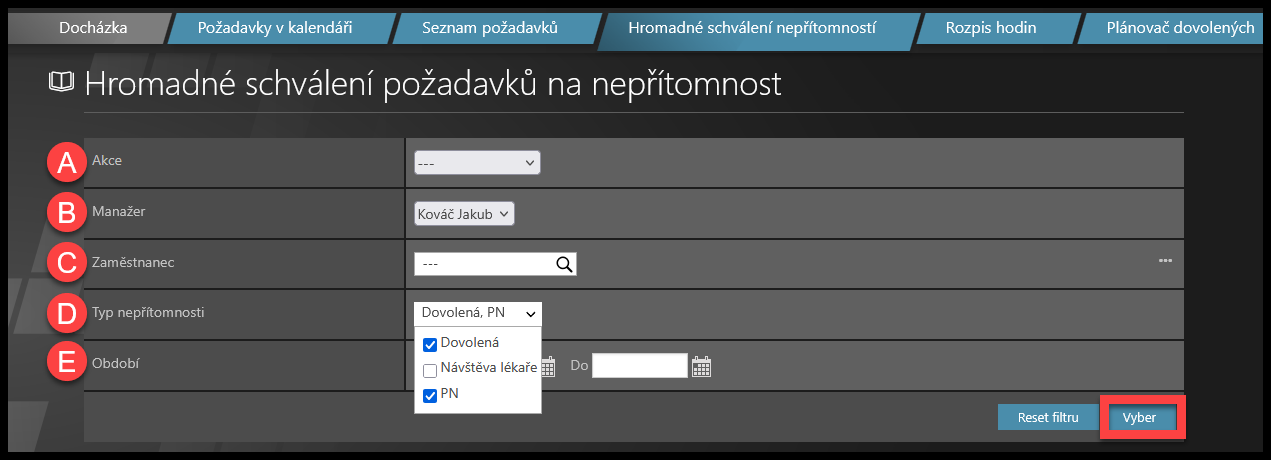
A) Akce – Požadavek, Žádost o změnu, Žádost o zrušení.
B) Manažer – Jméno manažera.
C) Zaměstnanec – Jméno zaměstnance. Kliknutím na tři tečky vpravo změníte zobrazení na „Týmy“ místo zobrazení zaměstnanců.
D) Typ nepřítomnosti – Vyberte a zobrazte pouze jeden typ požadavku, všechny typy požadavků nebo vyberte více typů požadavků.
E) Období – Klikněte na ikony kalendáře nebo zadejte data.
Klikněte na Použít filtr.
Krok 4 – Schvalování
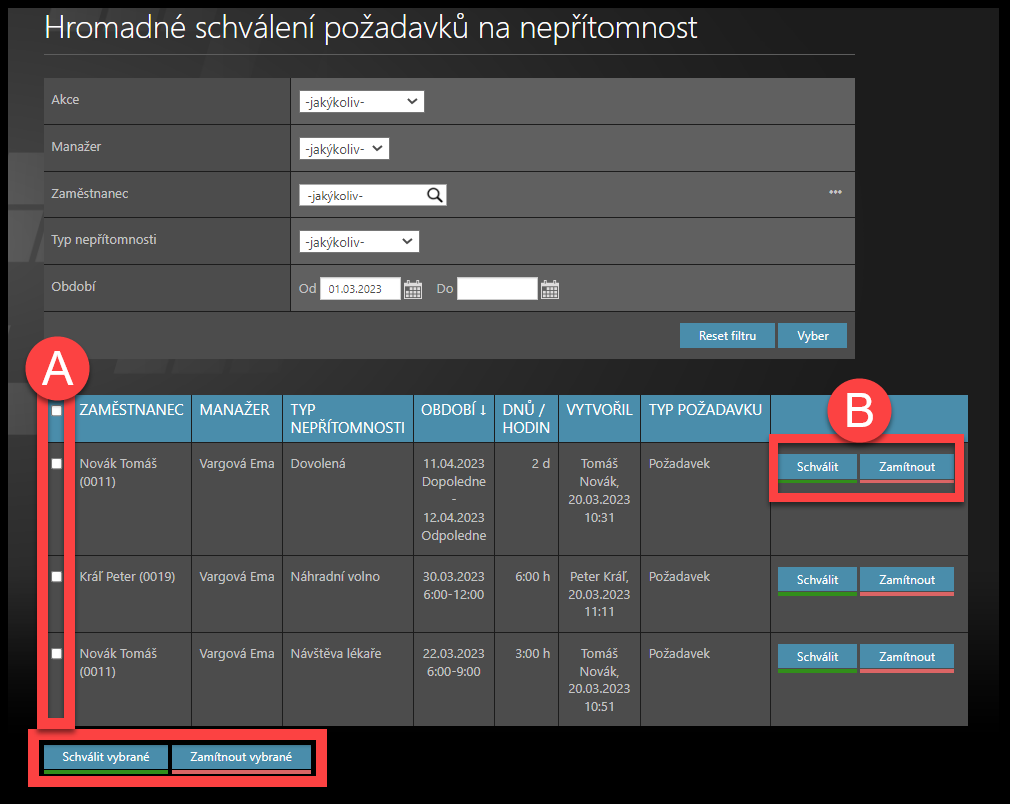
Chcete-li otevřít podrobnosti požadavku, klikněte na jméno zaměstnance.
A)
Klikněte na malá políčka vlevo. Pokud políčko zaškrtnete, znamená to, že jste vybrali zaměstnance.
Chcete-li otevřít podrobnosti požadavku, klikněte na jméno zaměstnance.
Po zaškrtnutí políček sjeďte na stránce úplně dolů.
- Kliknutím na tlačítko Schválit vybrané schválíte vybrané žádosti.
- Kliknutím na tlačítko Zamítnout vybrané žádosti zamítnete. V případě žádosti o změnu znamená zamítnutí „změny“ platnost předchozí již schválené žádosti.
B)
Chcete-li jednotlivé žádosti odstranit nebo schválit, klikněte na tlačítka Schválit nebo Zamítnout vedle žádostí.
Vytisknout požadavky
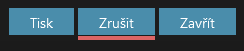
Schválené požadavky si můžete stáhnout nebo vytisknout.
Otevřete detail požadavku a klikněte na tlačítko Tisk v dolní části obrazovky.
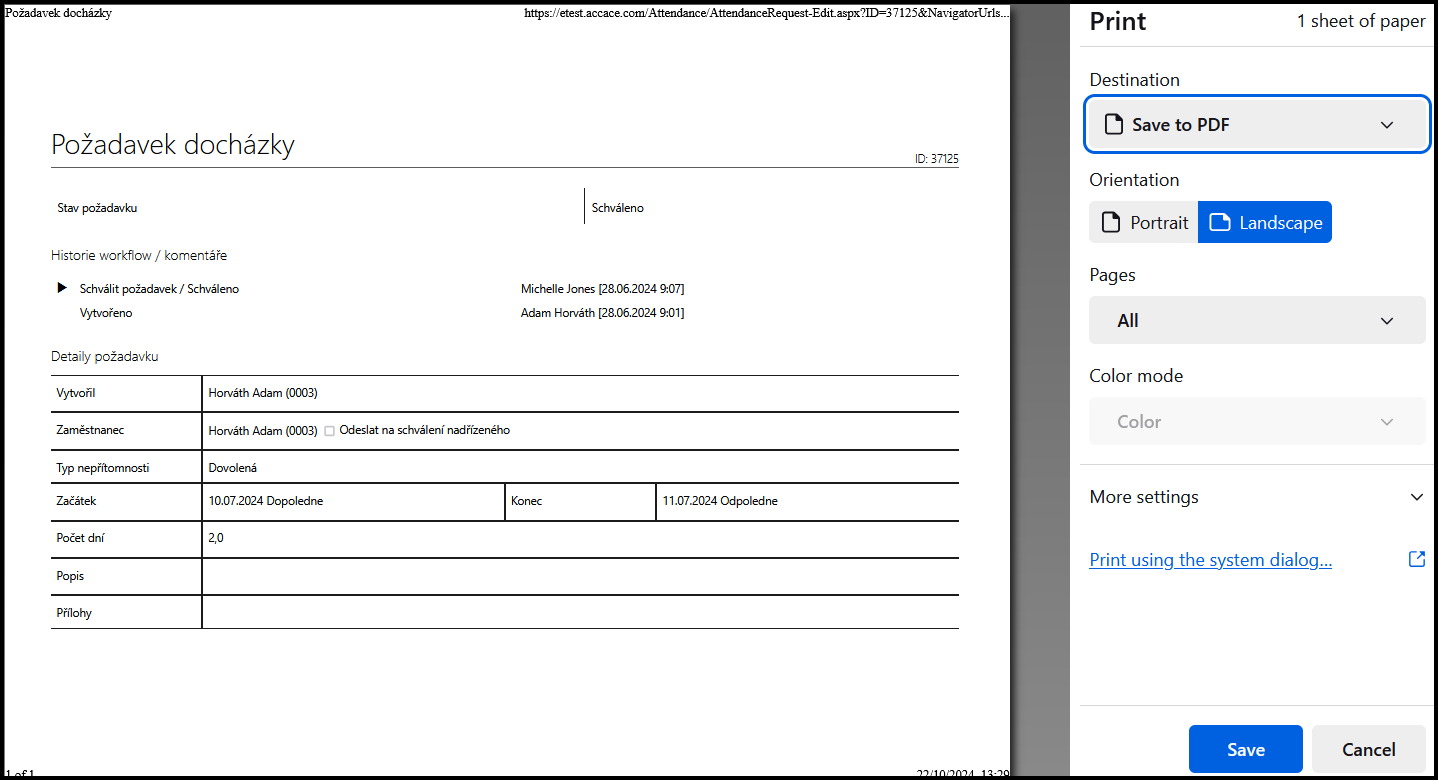
Vyberte možnost nastavení tisku nebo stahování.
Moje úkoly
Krok 1 – Dlaždice

Přejděte na dlaždici Moje úkoly.
Krok 2 – Moje požadavky
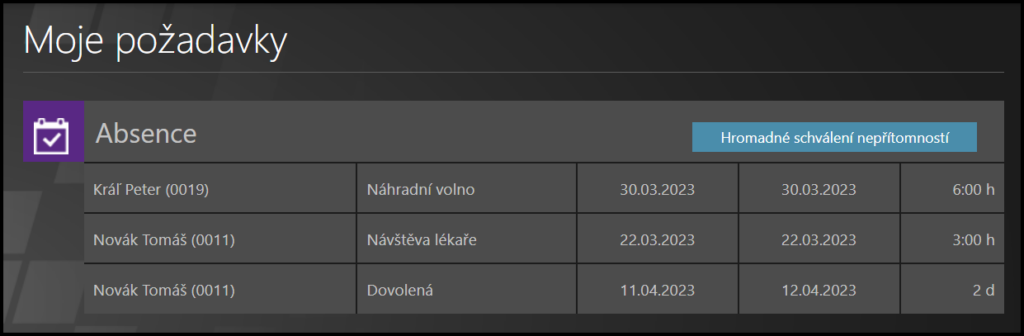
Najděte část Absence.
Klikněte na požadavek, který chcete zobrazit.
Krok 3 – Schválení nebo Zamítnutí
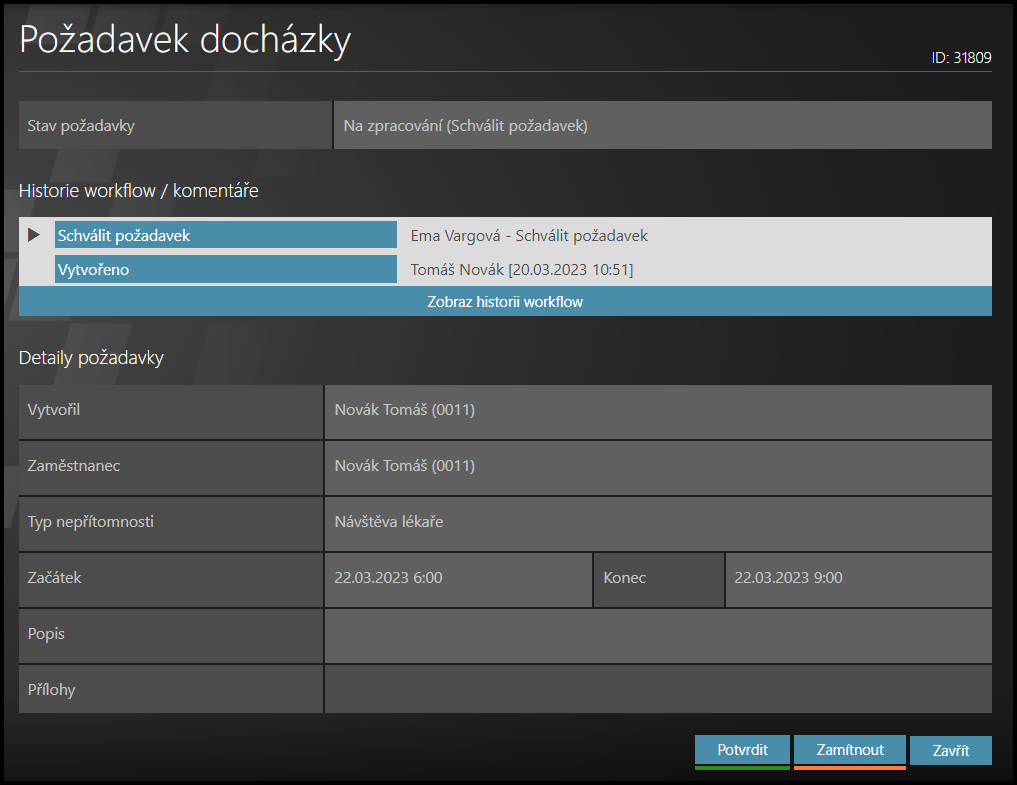
Viz podrobnosti žádosti.
Zkontrolujte počet dní – jedná se o aktuální zůstatek dní, které zbývají, pokud žádost schválíte.
- Klepnutím na tlačítko Potvrdit ji přijmete.
- Kliknutím na tlačítko Zamítnout žádost zamítnete. Přidejte k ní komentář pro zaměstnance. Klepněte na tlačítko OK. V případě žádosti o změnu znamená zamítnutí „změny“ platnost předchozí již schválené žádosti.
- Zavřít – nebudou provedeny žádné změny.